Para solicitar vídeos de una cámara ICU CLOM para fauna salvaje, las cámaras deben estar equipadas con la función de transmisión de vídeo. Esto se puede encontrar en las descripciones de producto, especificaciones técnicas y firmware de los respectivos modelos.
Si se cumplen los requisitos técnicos de la cámara, aún es necesario configurar el modo "Foto y vídeo". Esto puede hacerse en la pantalla de la cámara o a través de la app ICU CLOM. El control a través de la aplicación requiere una suscripción Premium o Plus.
El cálculo del consumo de COIN por vídeo puede consultarse en el Resumen de costes y descripción de servicios.

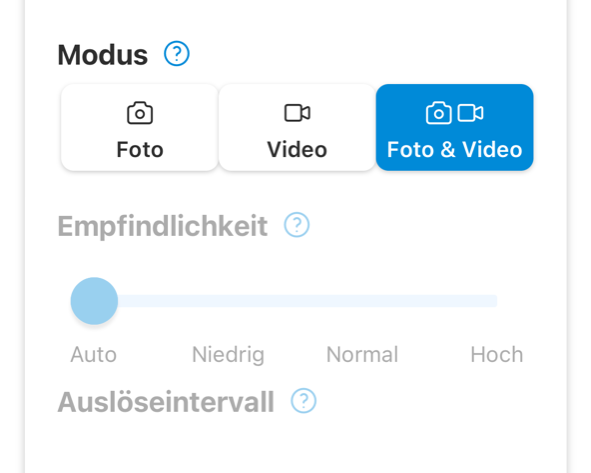
Es así de sencillo:
Si se cumplen las condiciones anteriores (modo Foto y Vídeo activado, suficientes COIN disponibles y se cumplen los requisitos técnicos), se creará y guardará un vídeo en la tarjeta SD cada vez que se active el movimiento. La duración y el formato del vídeo vienen determinados por los valores ajustados de la cámara. Imágenes tomadas por la aplicación con "Solicitar imagen" - independientemente del modo - no creen vídeos.
Si la cámara ha grabado un vídeo, lo indica un pequeño símbolo azul en la esquina inferior derecha de la imagen.

Si abres la vista de fotos (haciendo clic en la foto de la vista general), puedes solicitar el vídeo haciendo clic en el icono de vídeo.
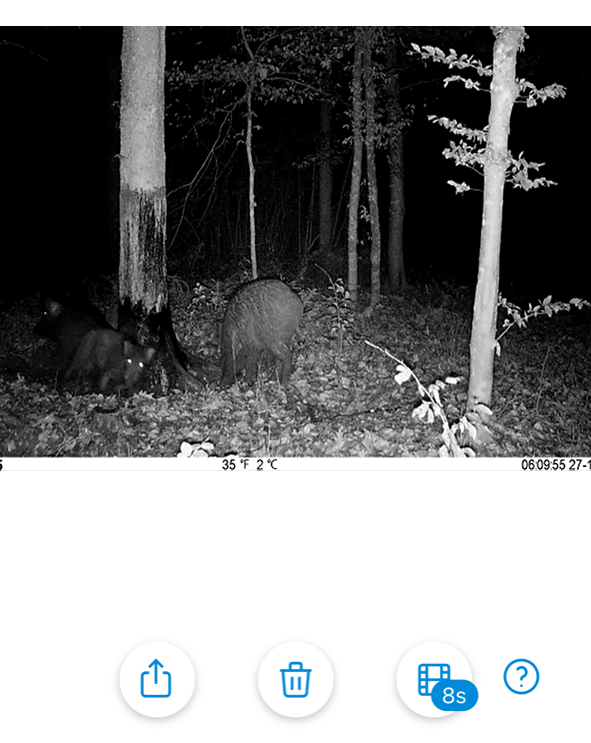
Al hacer clic en el icono del vídeo aparecerá de nuevo una explicación e información sobre cuántos COIN se cobrarán por el vídeo seleccionado.
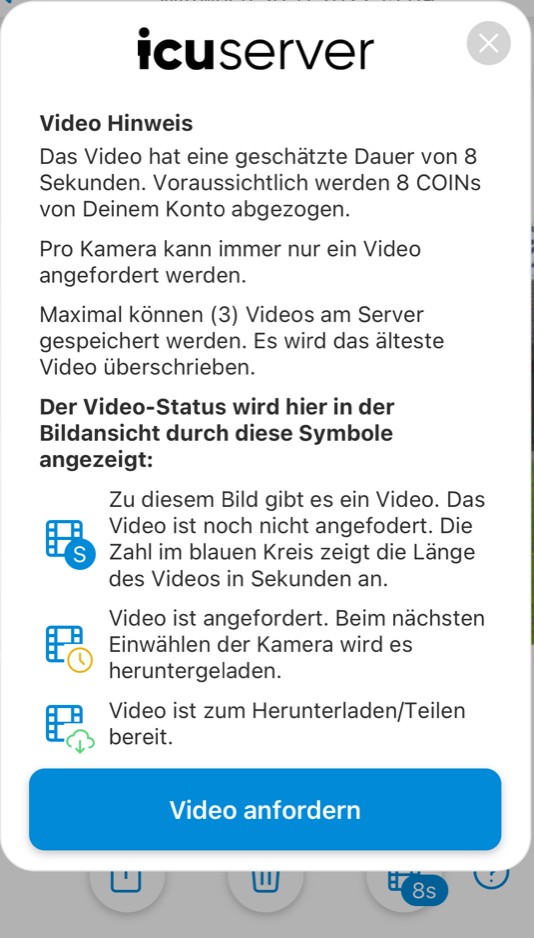
Al hacer clic en el botón "Solicitar vídeo", se solicita el vídeo. El tiempo de espera hasta que se descarga el vídeo depende de la frecuencia con la que la cámara se pone en contacto con el servidor. Con la configuración predeterminada, la cámara se conecta una vez al día a medianoche. Sin embargo, puede cambiar la configuración para que la cámara se conecte al servidor una vez cada hora. El icono de vídeo cambia de aspecto y ahora muestra el símbolo de un reloj en lugar de los segundos.
Si el vídeo se ha transferido correctamente al servidor, se te informará mediante una notificación push. Encontrarás el mensaje en el centro de mensajes de la icuapp. (campana)
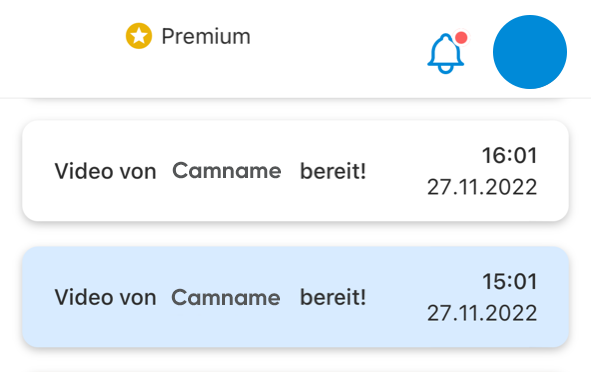
Para ver el vídeo que ha solicitado, haga clic en el enlace de la notificación o en la foto cuyo vídeo ha solicitado. Cuando el vídeo se haya descargado correctamente, aparecerá el icono de vídeo (abajo a la derecha) y podrás reproducirlo.
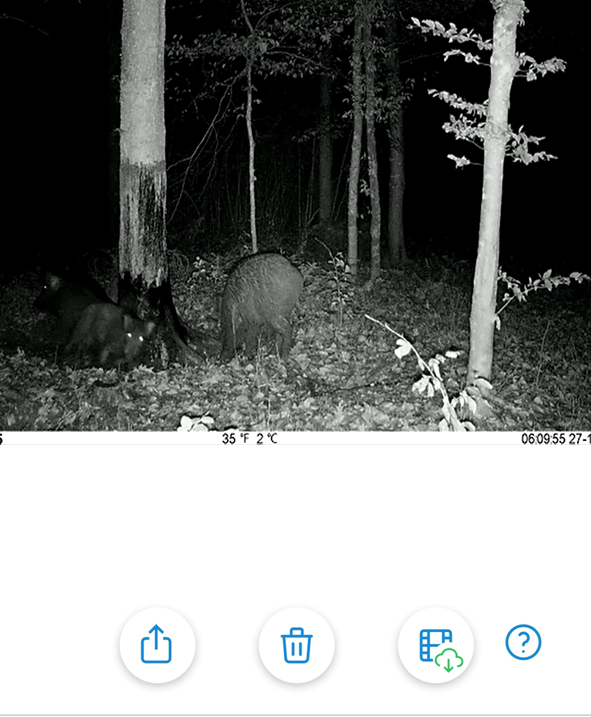
Una vez descargado el vídeo en tu dispositivo, podrás encontrarlo en tu biblioteca o en el directorio de fotos y vídeos de tu smartphone o en la carpeta de descargas de tu PC de sobremesa.
Más preguntas y respuestas sobre el envío de vídeos en icuserver
¿Cuántos COIN se utilizan para enviar el vídeo?
Los vídeos enviados a través de la tarjeta SIM integrada se cobran cada uno con "COINs". Para los clientes Plus y Premium, un segundo cuesta 1 COIN, para los clientes Basic 2 COINs.
¿Qué restricciones hay que tener en cuenta al enviar vídeo?
Si la recepción es mala (RSSI <11), no se enviará ningún vídeo. Un máximo de 3 vídeos se almacenan en el servidor durante 24 horas.
¿Por qué mi cámara no envía vídeos?
Aquí encontrarás posibles explicaciones, así como algunos consejos sobre cómo puedes activar o mejorar la transmisión de vídeo.
